Poner un video en bucle es una forma estupenda de hacer que tu contenido destaque sobre el de la competencia. El video en bucle repetirá la misma sección del video, lo que le da una sensación inquietante como la de una caja de música antigua. Por ejemplo, si estás creando una serie de videos sobre el lanzamiento de un producto, puedes usar bucles para crear expectación sobre cuándo estará disponible el producto.
Puedes usar esta función de Canva para crear un llamativo video en bucle que puedes usar en tus publicaciones en redes sociales y anuncios. Es genial si necesitas usar un video en tu proyecto, pero no tienes tiempo para hacer la edición. En este artículo, te explicaremos cómo hacer un bucle de video en Canva.
Parte 1: Cómo hacer un bucle de video en Canva
Canva es una gran herramienta de edición de video que permite a los usuarios crear videos impresionantes. Tiene una interfaz sencilla que hace que sea fácil de usar incluso para principiantes. Poner un video en bucle es una gran manera de hacer que tu contenido sea más atractivo. Puedes añadir un efecto de bucle a cualquier video, ya sea tuyo o uno que encuentres online. ¡Crear el video en bucle es superfácil!
Canva es una gran manera de crear diseños personalizados para tu negocio. También es una gran manera de hacer un video para tu marca. La función de bucle en Canva es una gran manera de crear infografías más atractivas. Usando esta función, puedes crear un bucle personalizado, que te permite crear una infografía que se repite en el mismo o en diferentes tamaños.
Paso 1: Crea una cuenta en Canva y selecciona el video:
Entra en Canva y haz clic en "Crear un diseño". Importa tu video a Canva. Puedes encontrar el botón de importación en la parte derecha de la pantalla cuando estés editando un nuevo proyecto o abriendo un proyecto existente haciendo clic en "Abrir", después haz clic en el botón "Añadir video". El nuevo video aparecerá debajo de tus otros activos.
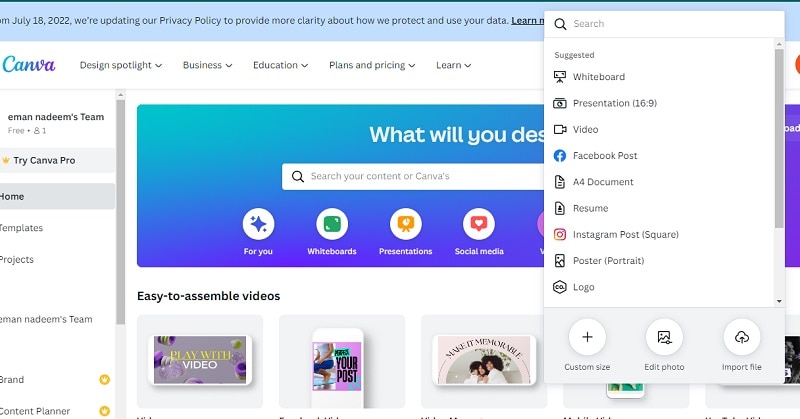
Paso 2: Elige la opción "Presentar" haciendo clic en Compartir:
Haz clic en la flecha desplegable situada junto a la barra de título y selecciona "Presentar" en la lista de opciones disponibles. A continuación, puedes seleccionar la función de Presentar que cómo aparecerá tu video delante de ti o de tu público.

Paso 3: Pon tu video en bucle eligiendo la función "Iniciar reproducción automática":
Una nueva ventana aparecerá y te permitirá personalizar en qué parte de tu proyecto se colocará este bucle: por defecto, empezará en 0 segundos y se reproducirá hasta alcanzar los 500 segundos; sin embargo, ¡puedes cambiarlo si lo necesitas!
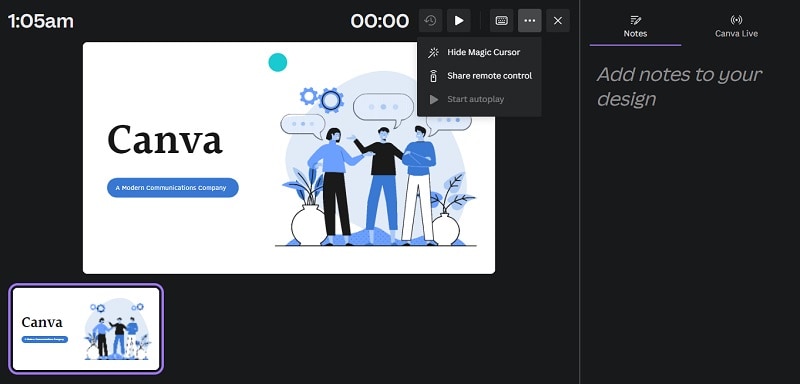
¿Por qué deberíamos necesitar el video en bucle en Canva?
Si estás buscando una manera de hacer que tu video destaque entre la multitud, ¡entonces has venido al lugar correcto! Aquí tienes tres maneras en las que puedes usar videos en bucle en el software Canva para crear una pieza de contenido más convincente.
- Añade más valor a tu contenido porque los espectadores pueden verlo una y otra vez sin tener que hacer nada más.
- Ayuda a atraer a nuevos espectadores porque se sentirán obligados a verlo entero o, al menos, a realizar una acción después de ver una parte (como pulsar un botón).
- Aumenta los índices de retención porque la gente recordará algo mucho mejor que una simple imagen estática o una cadena de texto porque hay movimiento en cada fotograma de la imagen.
Parte 2: Forma alternativa de poner un video en bucle
Si utilizas un programa de edición de video como Adobe Premiere o Final Cut Pro, te habrás dado cuenta de que la forma predeterminada de poner un video en bucle es cortarlo por la mitad y pegarlo de nuevo. ¿Pero qué pasa si necesitas poner en bucle un solo clip? ¡Ahí es donde entra Filmora! Es una herramienta fácil de usar para cortar e insertar clips en tus videos.
Puedes utilizar el software Filmora para crear rápidamente bucles sin fisuras de cualquier duración, sin importar lo largo que sea tu metraje. Puedes sincronizar fácilmente tus clips de audio y video, recortarlos juntos e incluso añadir efectos especiales como títulos y gráficos en movimiento. Con Filmora, no tienes que ser un experto en edición de video para crear trabajos de aspecto profesional. Veamos por qué necesitamos Filmora para la edición de video.
Filmora es un software de edición de video que te permite crear videos de aspecto profesional a partir de tu metraje. Tiene una función de bucle que te permite crear bucles sin fisuras en los que cada clip de la secuencia se reproduce una y otra vez hasta que lo detienes. Esto puede ser útil para crear videos musicales, por ejemplo, o para crear pequeños clips que se reproducen en bucle sin fisuras a lo largo de todo el video.
La función de bucle en el software Filmora es una gran manera de poner a prueba tus habilidades de edición de video. Te permite editar un clip de cualquier duración y luego reproducirlo una y otra vez, lo que puede ser útil cuando estás buscando un punto de bucle ideal o quieres ver la duración de un clip antes de volver atrás para averiguar por qué no funcionó.
Vamos a ver cómo podemos hacer un bucle de video en Filmora:
Paso 1: Descarga Filmora gratis y Crea un proyecto en él:
Descarga el software Filmora desde cualquier navegador. Tras la instalación, abre el software y haz clic en crear un proyecto. Solamente tienes que añadir un video en tu línea de tiempo que te gustaría reproducir en bucle. Con la herramienta de bucle, puedes añadir fácilmente títulos y créditos, así como transiciones y efectos a tus videos.
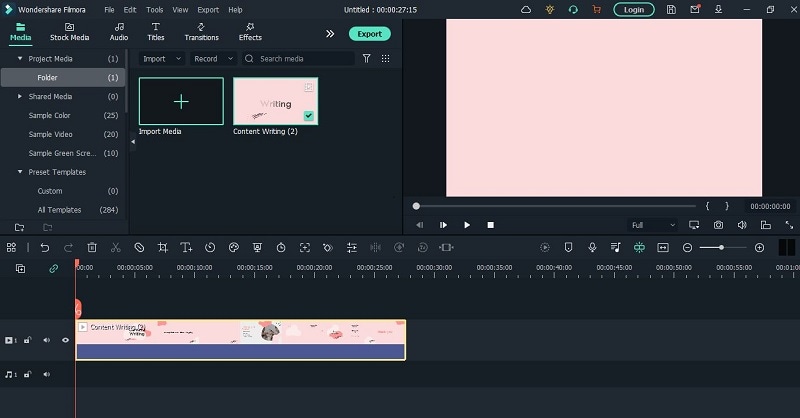
Paso 2: Selecciona el video y haz copias del mismo:
Mueve la cabeza de reproducción hasta el final de tu clip y pulsa clic derecho para copiar el video luego usa CTRL + V para pegar el clip y continúa pegando tantas copias como quieras crear.
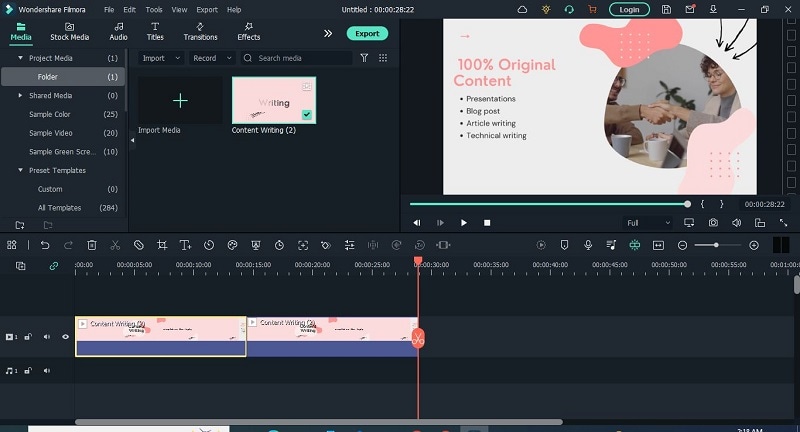
Paso 3: Añadir transición al video para hacerlo más fluido
Por último, Si quieres que tu bucle sea más fluido entonces ve a la pestaña Transiciones y escribe disolver en la barra de búsqueda. Arrastra la transición disolver entre los dos clips en la línea de tiempo. Esto puede ser útil cuando quieres que los espectadores vean el video repetidamente.
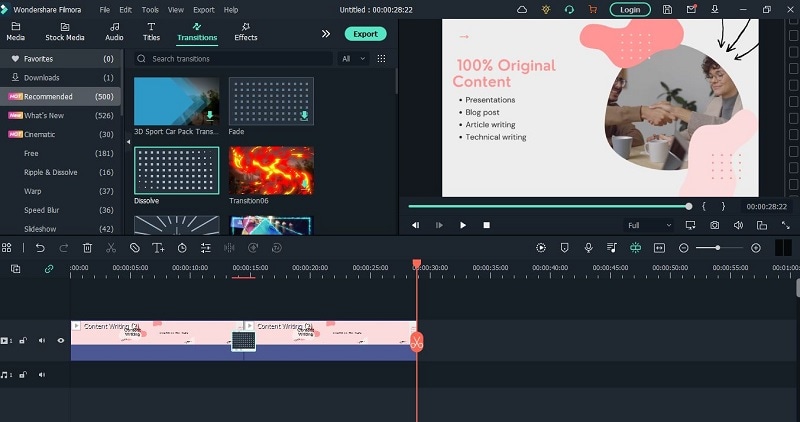
Parte 3: Preguntas frecuentes sobre el bucle de video
¿Puedes hacer un bucle de animación en Canva?
Sí, podemos hacer animación en bucle en Canva. Hacer animación en bucle en el software Canva no es difícil, pero requiere un poco de práctica. Para hacer animación en bucle en Canva, sigue estos pasos:
- Ir a la pestaña Animación en la parte izquierda de la pantalla.
- Haz clic en el botón Nueva animación en la esquina superior derecha de tu pantalla.
- Selecciona el tipo de animación que quieres crear en el menú desplegable junto a "Crear nueva animación a partir de". Esto abrirá una ventana que te permitirá seleccionar entre varias opciones diferentes para que aparezca tu animación, ¡elige la que más te atraiga!
¿Cómo pongo en bucle un video mp4?
El bucle del video mp4 es un proceso bastante sencillo. En primer lugar, tienes que importar el video a tu computador. La forma más fácil de hacerlo es utilizando los archivos .mp4 que vienen con tu cámara o teléfono. También puedes utilizar cualquier otro archivo de audio o una vista previa del video como indicador de dónde quieres empezar y terminar tu bucle.
Una vez que hayas importado tu video, puedes empezar a reproducirlo en bucle. Para ello, haz clic en el botón "reproducir" y espera hasta que se hayan reproducido todos los videos. A continuación, haz clic en uno de los dos botones de abajo. El botón inferior reproducirá un fotograma hacia delante en el tiempo mientras que el botón superior reproducirá un fotograma hacia atrás en el tiempo.
¿Cómo puedo alargar los videos de Canva?
Tenemos una función especial en Canva que te permite recortar tu video a la vez que lo alarga. Así se hace:
- Ve al editor de video haciendo clic en el icono de engranaje de la parte superior derecha de tu pantalla.
- Selecciona "Recortar video" en el menú.
- Elige cuánto metraje quieres recortar y pulsa "OK".
- ¡Ya está! ¡Tu video está ahora recortado y es más largo que antes!
Conclusión
El video en bucle genera interés y emoción en la mente de los espectadores y es una gran herramienta. Según las investigaciones, más del 80% de los internautas ven videos en línea para informarse o porque quieren adquirir conocimientos. La capacidad de atención de la gente ha disminuido considerablemente desde que se inventaron los gadgets y todos esos dispositivos imprescindibles. El video parecerá que lo estás editando tú en tiempo real.



 100% Seguridad Verificada | No Requiere Suscripción | Sin Malware
100% Seguridad Verificada | No Requiere Suscripción | Sin Malware

